Sådan logger du af din Netflix-konto på hver enhed, der bruger den

Hvis du nogensinde har logget på din Netflix-konto på en anden persons enhed, eller har logget på den på en enhed, skal du ikke længere bruge, du ved, hvor irriterende det kan være-især hvis nogen andre ser shows på din konto og sparker dig af. Sådan logger du ud af alle Netflix-sessioner med en enkelt knap.
For at gøre dette fra en webbrowser, skal du først besøge Netflix.com og klikke på din profil i øverste højre hjørne, klik på "Dit Konto".
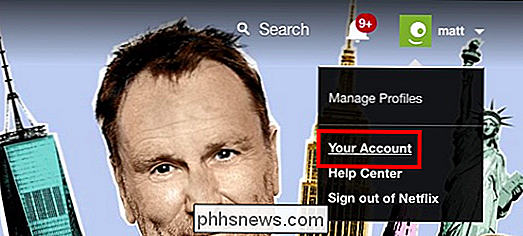
På den næste skærm skal du rulle ned til Indstillinger og klikke på "Logge af alle enheder".
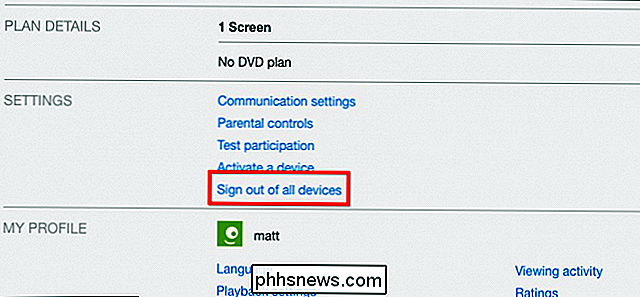
Klik nu på "Log ud", og din Netflix-konto bliver underskrevet af alle enheder.
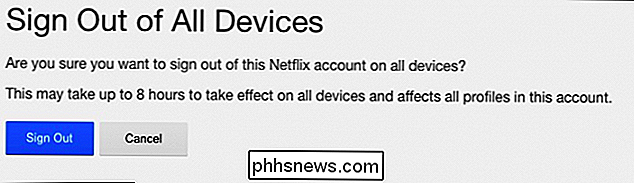
For at opnå det samme Når du bruger iOS- og Android-apps, skal du først åbne appen og derefter trykke på ikonet øverst i venstre hjørne.
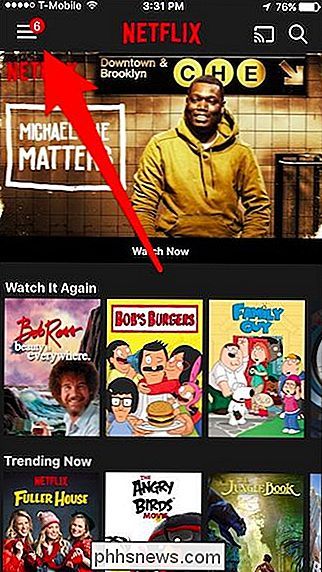
Når disse ruder åbnes, skal du rulle ned til og trykke på "Konto".
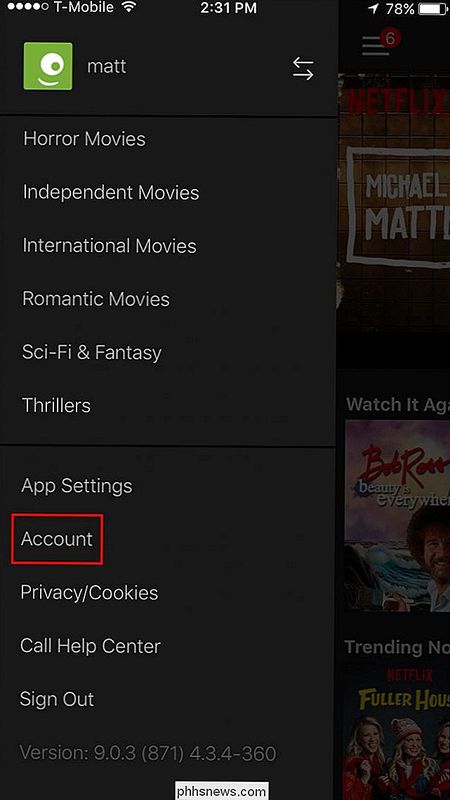
Næste skal du rulle ned og tryk på "Log ud af alle enheder".
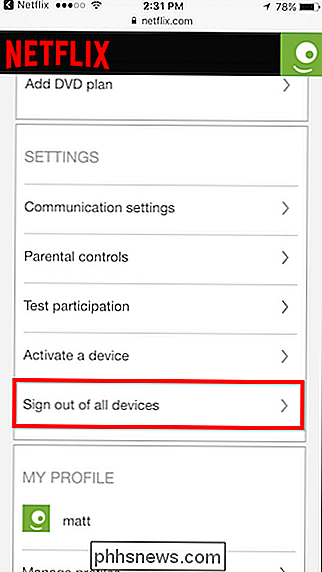
Til sidst skal du trykke på "Log ud", og du er færdig.
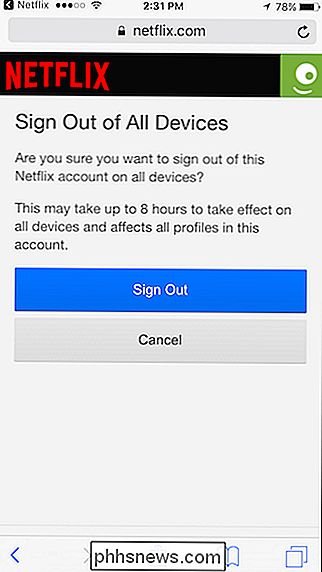
Der er et par forbehold, du bør være opmærksom på, når du gør dette. For det første kan det tage op til 8 timer, før ændringen træder i kraft på alle enheder. Denne metode vil også logge ud af alle enheder, herunder din egen, så du skal logge ind på hver enkelt enhed, du vil bruge med din Netflix-konto.

Sådan skjuler du din aktive status på Facebook Messenger
Hvis du bruger Facebook Messenger af en eller anden grund, kan alle dine venner, der også bruger tjenesten, fortælle, hvornår du er aktiv. Dette gør det svært at ignorere folk, du ikke rigtig vil snakke med. Heldigvis er der en nem måde at skjule din aktive status på. Deaktivere den aktive status på mobilen.

Hvis du ikke kan lide Firefox Quantum, skal du bruge Firefox ESR i stedet for RELATED: Hvad er nyt i Firefox Quantum, Firefox du har ventet på Vi kan lide Firefox Quantum, som er hurtigere og mere moderne end tidligere udgivelser af Firefox. Hvis du vil fortsætte med at bruge dine gamle tilføjelsesprogrammer, der ikke længere fungerer i Firefox Quantum, anbefaler vi Mozilla Firefox Extended Support Release (ESR) i stedet.



